A diferencia de las fotos fijas, un video está animado y reproduce fotogramas uno por uno. En términos generales, el video se detendrá después del último cuadro o comenzará el siguiente video si está reproduciendo una lista de reproducción. A veces, desea reproducir un solo video en repetición constante para captar el contenido que falta. Si estás tratando de averiguar cómo reproducir un video en tu iPhone, Has venido al lugar correcto.
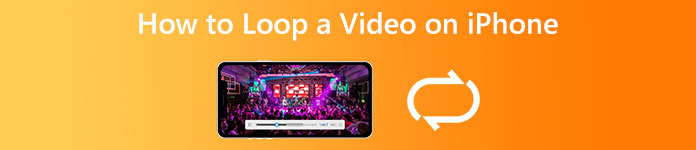
- Parte 1: La forma más fácil de hacer un video de iPhone en bucle
- Parte 2: Cómo reproducir un video en un iPhone sin una aplicación
- Parte 3: Cómo reproducir un video en un iPhone con iMovie
- Parte 4: Preguntas frecuentes sobre la reproducción en bucle de un video en el iPhone
Parte 1: La forma más fácil de hacer un video de iPhone en bucle
No es muy conveniente hacer un video en bucle en el iPhone debido a la pantalla pequeña y la memoria limitada. Alternativamente, le sugerimos que lo haga con una computadora usando Apeaksoft Video Converter Ultimate. Simplifica el flujo de trabajo. Más importante aún, el software protege la calidad de su video utilizando tecnología AI.

4,000,000+ Descargas
Haga un video en bucle usando clips de iPhone con un solo clic.
Admite casi todos los formatos de video, como MOV, MP4, etc.
Obtenga una vista previa de la reproducción de video con el reproductor multimedia incorporado.
Incluye una amplia gama de funciones adicionales.
Cómo hacer un video en bucle para iPhone
Paso 1Agregar videos
Inicie el mejor video looper después de instalarlo en su PC. Hay otra versión para macOS. Cambiar a la MV ventana de la cinta superior. Haga clic en el Agregar y abra el video o videos de destino desde su disco duro. Si necesita reproducir un video de iPhone, transfiéralo a su PC.

Paso 2Hacer un video en bucle
Puede editar su video, como recortar, recortar y rotar con la barra de menú sobre el guión gráfico. Luego ve a la Fijar pestaña en el panel superior izquierdo. Aquí puede agregar el Título inicial, Título final, y más. Para repetir el video del iPhone, marque la casilla de verificación junto a Juego en bucle.

Paso 3Exportar vídeo en bucle
Obtenga una vista previa del resultado con el reproductor multimedia en el lado derecho. Dirígete a la Exportar pestaña si está satisfecho. Ingrese un nombre de archivo en el campo, despliegue el Formato opción y elegir MOV u otro formato adecuado, y establecer otros parámetros. Por último, haga clic en el Iniciar exportación para guardar el resultado en su computadora. Luego transfiera el video en bucle a su iPhone.

Parte 2: Cómo reproducir un video en un iPhone sin una aplicación
Forma 1: Cómo reproducir un video en un iPhone a través de Live Photo
Foto en vivo es un tipo de medio único en dispositivos iOS. Es más como un video corto en comparación con las fotos fijas. La buena noticia es que puede reproducir un video en su iPhone sin una aplicación después de tomar una foto en vivo.
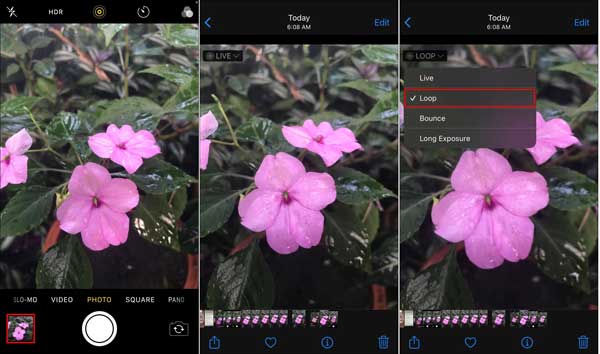
Paso 1Ejecute la aplicación Cámara, elija la Fototeca escriba, toque el Foto en vivo y grabar una Live Photo.
Paso 2Inicie la aplicación Fotos, busque la foto en vivo que acaba de grabar y tóquela.
Paso 3Pulse el botón en vivo en el video y elija Red ISTE Loop en el menú contextual.
Paso 4Finalmente, toca el Compartir y guarde el video en bucle en Camera Roll en su iPhone o compártalo directamente.
Forma 2: Cómo reproducir un video en iPhone mediante presentación de diapositivas
La presentación de diapositivas es una función integrada en la aplicación Fotos. Puede hacer un videoclip con varias fotos fijas. Además, le permite repetir la reproducción. Esa es otra forma de reproducir un video en un iPhone sin una aplicación adicional.
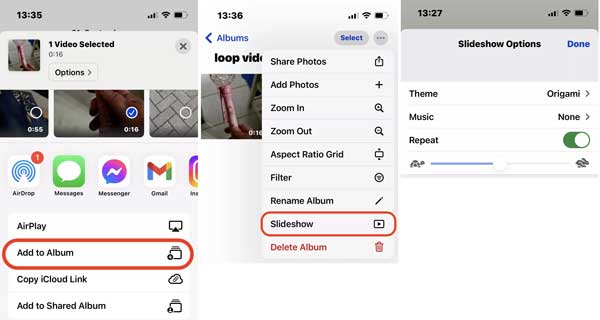
Paso 1Ejecute su aplicación Fotos y cree un nuevo álbum. Seleccione los archivos que desea reproducir en álbumes, toque el botón Compartir botón, elegir Agregar al álbumy seleccione el nuevo álbum. Eso pone todos los archivos en un solo álbum.
Paso 2Dirígete al nuevo álbum, toca el Configuración botón y elige diapositivas. Eso convierte todos los archivos multimedia del álbum en una presentación de diapositivas.
Paso 3A continuación, presione el Opciones y active el botón Repetición: opción. Ahora, el video se reproducirá y repetirá hasta que lo detenga.
Parte 3: Cómo reproducir un video en un iPhone con iMovie
Por supuesto, puedes hacer un video en bucle en tu iPhone usando iMovie. Como editor de video incorporado, iMovie incluye muchas funciones, aunque son básicas. Le permite repetir un videoclip y comprimir video en su dispositivo iOS rápidamente.
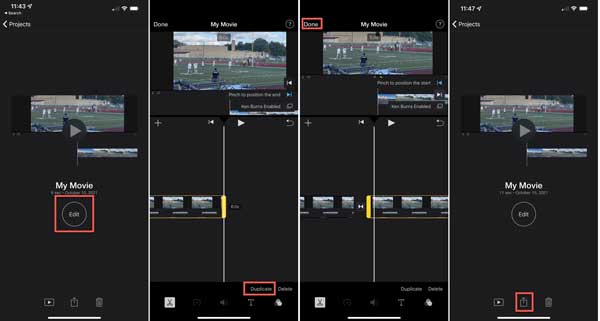
Paso 1Cree un nuevo proyecto de película y agregue el video deseado en iMovie.
Paso 2Toque en el Editar para pasar a la pantalla del editor. Ubique el lado inferior derecho y presione el botón Duplicar botón. Eso hace una copia del video original y lo coloca en la línea de tiempo.
Paso 3Una vez que vea el clip duplicado, toque el Terminado Botón para confirmar los cambios.
Paso 4Obtenga una vista previa del video en bucle en iPhone en iMovie. Por último, toque el Compartir botón en la parte inferior y elija Guardar video para exportar el resultado a su Camera Roll.
Parte 4: Preguntas frecuentes sobre la reproducción en bucle de un video en el iPhone
¿Cómo pones un video de TikTok en un bucle?
Una vez que carga un video en TikTok, puede cargar un GIF sin fin o seleccionar una cantidad de repeticiones. Luego complete el proceso de publicación de videos como de costumbre.
¿Hay una aplicación de bucle?
Sí, hay algunas aplicaciones que te permiten repetir videos en tu teléfono iPhone o Android, como Looper, Funimate, Loop Video, VivaVideo, etc. Puedes buscarlas en App Store o Play Store.
¿Puede VLC hacer un video en bucle?
Una característica de VLC Media Player permite a los usuarios reproducir un video en bucle. Significa que el video llega a su fin e inmediatamente comienza a reproducirse nuevamente desde el principio.
Conclusión
Esta guía ha hablado de cómo hacer un video en bucle en iPhone. En primer lugar, puede probar las funciones integradas para reproducir una foto en vivo o repetir una presentación de diapositivas en la aplicación Fotos de iOS. iMovie es otra forma de hacer un video en bucle sin hardware adicional. Si tiene una computadora, Apeaksoft Video Converter Ultimate es la mejor opción para reproducir videos de iPhone sin conocimientos técnicos. ¿Más preguntas sobre este tema? No dude en contactarnos dejando un mensaje debajo de esta publicación.




